在bios里怎么设置u盘为第一启动 BIOS中如何设置U盘启动
在如今数字化时代,U盘已成为我们生活中不可或缺的一部分,当我们需要在电脑上进行一些重要的操作时,如系统安装、恢复或修复,我们可能需要将U盘设置为第一启动项。而这一操作,需要在计算机的BIOS(Basic Input/Output System)中进行设置。BIOS是计算机中一个重要的固件,它负责启动计算机并控制硬件设备。我们应该如何在BIOS中设置U盘为第一启动项呢?
具体步骤:
1.由于电脑品牌不同,使用的主板也不相同,所以进入bios的方法也不一样
一般台式电脑使用开机不间断按F12、DEL、ESC多一些;
笔记本电脑使用开机不间断按F1、F2、enter多一些。
具体的要看电脑启动时显示的信息。


2.下面我用联系电脑为例,现在的品牌电脑一般都附带启动顺序可选项,
在不进入bios的情况下也可以选择U盘启动
3.重启电脑,不间断按F12键。会弹出“启动设备菜单窗口”
如果插入了U盘启动盘,会自动显示usb key ,只要选中usb key 按下回车键,就可以进入U盘启动模式了。

4.如果希望下次在不使用F12键,电脑自动就进入U盘启动模式。在弹出的启动设备菜单窗口中,选择“ENTER Setup”进行BIOS设置。

5.来到BIOS界面后,使用键盘的左右方法键盘,选择startup选项

6.切换界面后,选择第一个选项,即Primary Root Sequence 主要启动顺序
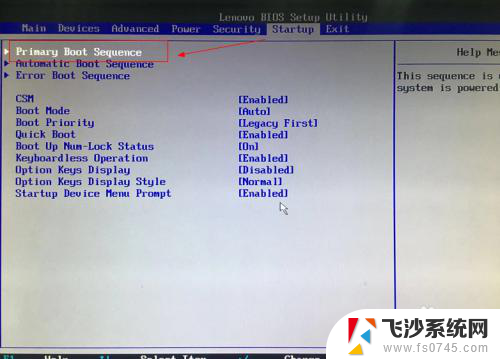
7.进入设置明细界面,通过按小键盘的“+”和“-”(加减号)来实现顺序的改变。将usb key 设置为第一个,有的电脑可以能是usb Hdd。
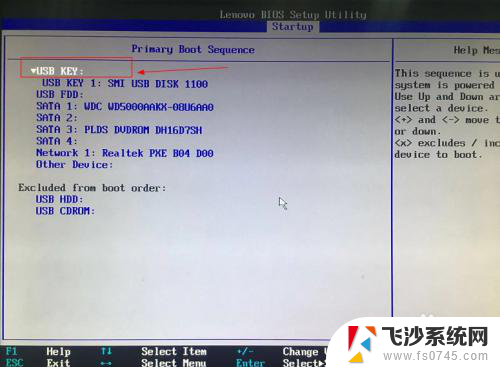
8.然后切换到exit界面,选择保存并退出(save changes and exit)即可
也可以使用快捷键F10来保存退出。
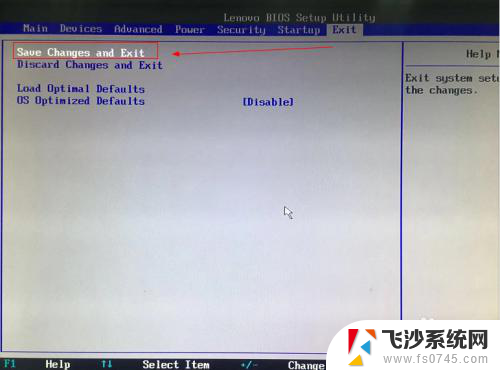
9.若是BIOS带有语言选项,对英文不熟悉的,
也可以在MAIN中选择Language语言选项,
将语言设置为中文界面进行操作。
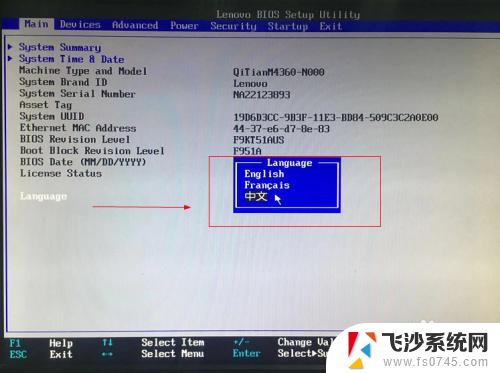


以上就是在BIOS中将U盘设置为第一启动项的全部内容,如果有不清楚的地方,用户可以按照小编的方法进行操作,希望能够帮助到大家。
在bios里怎么设置u盘为第一启动 BIOS中如何设置U盘启动相关教程
-
 戴尔电脑bios设置第一启动项为u盘 戴尔新版BIOS如何设置U盘启动
戴尔电脑bios设置第一启动项为u盘 戴尔新版BIOS如何设置U盘启动2024-03-07
-
 dellu盘启动bios设置 DELL戴尔新版BIOS如何设置U盘启动
dellu盘启动bios设置 DELL戴尔新版BIOS如何设置U盘启动2024-04-16
-
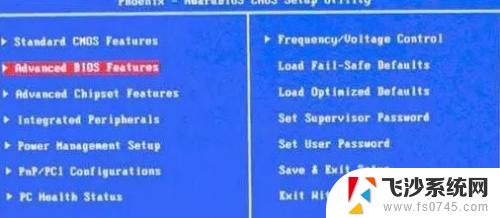 戴尔没有u盘启动项 BIOS设置中没有U盘启动项怎么办
戴尔没有u盘启动项 BIOS设置中没有U盘启动项怎么办2024-01-31
-
 dell怎么u盘启动 戴尔新版BIOS如何设置U盘启动
dell怎么u盘启动 戴尔新版BIOS如何设置U盘启动2024-08-29
- dell怎么u盘启动电脑 戴尔新版BIOS如何设置U盘启动
- hp电脑进入bios u盘启动 HP笔记本如何设置U盘启动
- 电脑u盘选项 U盘启动项在BIOS设置中找不到怎么办
- 戴尔电脑bios设置u盘启动项 DELL戴尔新版BIOS如何设置U盘启动
- thinkpad u盘启动按哪个键 ThinkPad BIOS设置U盘启动教程
- 戴尔怎么设置硬盘为第一启动项 戴尔笔记本BIOS设置第一启动项为硬盘步骤
- 电脑如何硬盘分区合并 电脑硬盘分区合并注意事项
- 连接网络但是无法上网咋回事 电脑显示网络连接成功但无法上网
- 苹果笔记本装windows后如何切换 苹果笔记本装了双系统怎么切换到Windows
- 电脑输入法找不到 电脑输入法图标不见了如何处理
- 怎么卸载不用的软件 电脑上多余软件的删除方法
- 微信语音没声音麦克风也打开了 微信语音播放没有声音怎么办
电脑教程推荐
- 1 如何屏蔽edge浏览器 Windows 10 如何禁用Microsoft Edge
- 2 如何调整微信声音大小 怎样调节微信提示音大小
- 3 怎样让笔记本风扇声音变小 如何减少笔记本风扇的噪音
- 4 word中的箭头符号怎么打 在Word中怎么输入箭头图标
- 5 笔记本电脑调节亮度不起作用了怎么回事? 笔记本电脑键盘亮度调节键失灵
- 6 笔记本关掉触摸板快捷键 笔记本触摸板关闭方法
- 7 word文档选项打勾方框怎么添加 Word中怎样插入一个可勾选的方框
- 8 宽带已经连接上但是无法上网 电脑显示网络连接成功但无法上网怎么解决
- 9 iphone怎么用数据线传输文件到电脑 iPhone 数据线 如何传输文件
- 10 电脑蓝屏0*000000f4 电脑蓝屏代码0X000000f4解决方法